要查看当前node.JS版本,只需在终端输入node -v或node –version,系统将返回类似v18.17.0的版本号,前提是Node.js已正确安装并配置到环境变量。
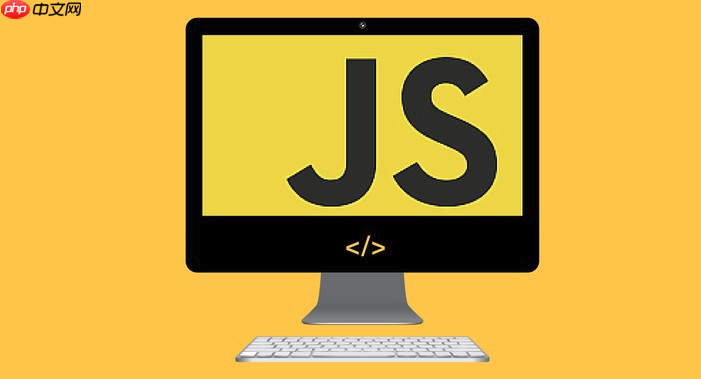
要查看当前Node.js版本,你只需要打开终端或命令提示符,然后输入
node -v
或
node --version
。执行这个简单的命令后,你就能立即看到当前系统安装的Node.js版本号了。
解决方案
我发现,当我们处理Node.js项目时,第一件需要确认的事情,往往就是当前运行的Node.js版本。这听起来可能微不足道,但实际上,它决定了你的项目是否能正常启动,或者会不会遇到一些奇怪的兼容性问题。
所以,最直接也最常用的方法,就是利用Node.js自带的命令行工具。
-
打开你的终端或命令提示符(Command prompt/PowerShell for windows, Terminal for macOS/linux)。
-
输入以下命令中的任意一个:
-
node -v
-
node --version
这两个命令的效果是完全一样的,它们都会查询并打印出你当前系统路径下Node.js的可执行文件版本。
你会看到类似这样的输出:
v18.17.0
或者
v20.9.0
前面的
v
表示“version”。
-
这个操作之所以如此简单,是因为Node.js在安装时,通常会将其可执行文件路径添加到系统的环境变量中。这样,无论你当前在哪个目录下,只要打开终端,系统就能找到
node
命令并执行它。对我来说,这是每次接手新项目或切换开发环境时,首先会做的几个检查之一。
检查Node.js版本:它对项目开发和依赖管理有何影响?
我常常觉得,Node.js版本就像是项目的“地基”。地基不稳或者与上层建筑不匹配,整个项目就可能摇摇欲坠。在实际开发中,Node.js版本的不一致性,是导致各种“奇葩”问题的重要原因之一。
首先,依赖包的兼容性是最大的痛点。npm(或yarn、pnpm)上的许多库都会有其推荐或最低要求的Node.js版本。比如,一个新发布的库可能利用了Node.js 16才有的新特性,如果你还在用Node.js 12,那么安装时可能就会报错,或者即使安装成功,运行时也会出现意想不到的错误。反过来,一些老旧项目可能依赖于某个特定Node.js版本下的特定行为,升级Node.js反而会破坏其功能。
其次,新特性与性能优化。Node.js的每个大版本更新,通常都会带来显著的性能提升和新的语言特性(比如ES模块的更好支持、新的API)。如果你想利用这些新特性来提升开发效率或程序性能,但团队成员或部署环境还在使用旧版本,那么你的代码就无法正常运行,或者需要进行降级处理,这无疑会增加开发成本和沟通障碍。
最后,CI/CD(持续集成/持续部署)流程中,Node.js版本的统一性至关重要。如果开发人员本地使用的是Node.js 18,而CI服务器却跑在Node.js 14上,那么本地测试通过的代码,在CI环节很可能就直接失败了。这种“在我的机器上能跑”的问题,是团队协作中最让人头疼的。所以,明确并统一Node.js版本,是确保项目稳定、减少调试时间的关键。
如何高效管理多个Node.js版本:NVM或FNM的使用指南
在我的开发生涯中,遇到过太多需要同时维护多个Node.js项目的情况,每个项目可能都要求不同的Node.js版本。手动卸载安装简直是噩梦。这时候,Node版本管理器就成了我的救星。最常用也最推荐的,就是NVM (Node Version Manager),对于追求极致速度的,FNM (Fast Node Manager) 也是一个不错的选择。
NVM (Node Version Manager) NVM是一个命令行工具,让你可以在同一台机器上安装和切换多个Node.js版本。
- 安装 (macOS/Linux): 通常通过cURL或wget脚本安装:
curl -o- https://raw.githubusercontent.com/nvm-sh/nvm/v0.39.5/install.sh | bash # 或者 wget -qO- https://raw.githubusercontent.com/nvm-sh/nvm/v0.39.5/install.sh | bash
安装完成后,你可能需要重启终端或运行
source ~/.bashrc
(或
~/.zshrc
等) 来使NVM生效。
- 常用命令:
-
nvm install <version>
: 安装指定版本,例如
nvm install 18
或
nvm install 18.17.0
。
-
nvm use <version>
: 切换到指定版本。
-
nvm list
: 列出所有已安装的Node.js版本。
-
nvm current
: 显示当前正在使用的Node.js版本。
-
nvm alias default <version>
: 设置默认的Node.js版本。
-
FNM (Fast Node Manager) FNM是一个用rust编写的Node版本管理器,以其速度著称。它与NVM的功能类似,但通常在安装和切换版本时更快。
- 安装 (macos/Linux): 通过Homebrew安装:
brew install fnm
然后将其初始化到你的shell配置文件中 (例如
~/.bashrc
或
~/.zshrc
)。
fnm completions --shell bash >> ~/.bashrc # 或者 fnm completions --shell zsh >> ~/.zshrc
- 常用命令:
-
fnm install <version>
: 安装指定版本。
-
fnm use <version>
: 切换到指定版本。
-
fnm list
: 列出所有已安装的Node.js版本。
-
fnm current
: 显示当前正在使用的Node.js版本。
-
fnm default <version>
: 设置默认的Node.js版本。
-
无论是NVM还是FNM,它们都极大地简化了多版本Node.js环境的管理。当你进入一个项目目录时,它们甚至可以自动识别项目所需的Node.js版本并为你切换,这极大地提升了开发体验。
团队协作中如何统一Node.js版本:确保开发环境一致性
在团队协作中,确保所有成员都使用相同或兼容的Node.js版本,远比个人开发来得重要。这不仅仅是为了避免“在我的机器上能跑”的问题,更是为了提高团队的整体效率和项目的稳定性。我通常会建议团队采取以下几个策略:
-
利用
.nvmrc
或
.fnmrc
文件: 这是最常见也是最有效的方法。在项目的根目录下创建一个名为
.nvmrc
或
.fnmrc
的文件,里面只包含项目所需的Node.js版本号,例如
18.17.0
。 当团队成员进入项目目录并运行
nvm use
或
fnm use
时,NVM/FNM会自动读取这个文件并切换到指定的Node.js版本。如果该版本未安装,NVM/FNM通常会提示你安装。这几乎是实现版本自动化的最佳实践。
-
在
package.json
中声明
engines
字段: 虽然不如
.nvmrc
强制,但
package.json
中的
engines
字段可以作为一个明确的提示。
{ "name": "my-project", "version": "1.0.0", "engines": { "node": ">=18.0.0 <19.0.0" }, "dependencies": { // ... } }当有人尝试在不兼容的Node.js版本下运行
npm install
时,npm会发出警告甚至错误(取决于npm的配置),提醒他们当前Node.js版本不符合要求。这虽然不能强制切换版本,但能提供清晰的指引。
-
CI/CD 管道中的版本检查: 在持续集成(CI)流程中,明确指定并检查Node.js版本是必不可少的一步。大多数CI服务(如GitHub Actions, gitlab CI, jenkins等)都允许你在构建配置中指定Node.js版本。例如,在GitHub Actions中:
steps: - uses: actions/checkout@v3 - uses: actions/setup-node@v3 with: node-version: '18.x' # 确保CI环境使用指定版本 - run: npm ci - run: npm test
这样可以确保部署到生产环境的代码,是在与开发环境一致的Node.js版本下进行测试和构建的。
-
清晰的开发环境文档: 除了技术手段,一份清晰、易于理解的开发环境设置文档也是必不可少的。它应该明确指出项目所需的Node.js版本、推荐的NVM/FNM使用方式,以及任何其他必要的工具链。新成员加入团队时,这份文档能帮助他们快速搭建起符合要求的开发环境。
通过这些方法组合使用,我们可以最大程度地减少因Node.js版本不一致带来的问题,让团队成员能更专注于业务逻辑的实现,而不是环境配置的琐碎。


评论(已关闭)
评论已关闭